Popcornew è un adware che ingolfa il tuo computer di pubblicità. Popcornew si presenta come un’estensione del browser che permette di risparmiare sui tuoi prodotti preferiti. Ma non crederci, Popcornew è un adware che può provocare tutta una serie di problemi al tuo computer. In sostanza, è un programma utilizzato dai suoi ideatori per generare traffico su siti sponsorizzati e per diffondere pubblicità indesiderate.
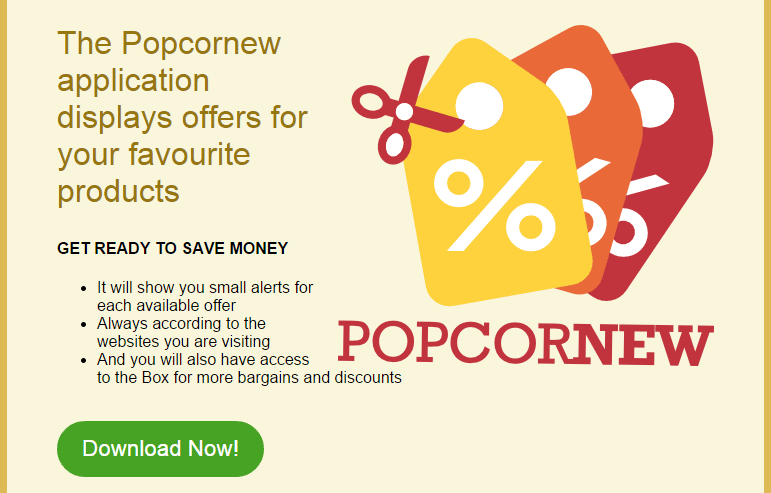
Questo software ti mostra quindi pubblicità sotto forma di popup, nei quali si trovano offerte pubblicitarie generalmente associate al prodotto di cui consulti la pagina internet. Così, se navighi su un sito di e-commerce, Popcornew ti propone popup che contengono un confronto di prezzi.
A causa della presenza di Popcornew, il tuo computer “arrancherà” e la visualizzazione delle pagine diventerà notevolmente più lenta. Popcornew può anche esporti ad altri rischi per il computer, facendoti credere, sempre per mezzo di banner pubblicitari, che il tuo PC o un plugin non sono aggiornati e che bisogna porvi immediatamente rimedio, scaricando un’utility di sicurezza che ovviamente è in realtà un imbroglio.
Popcornew approfitta dell’installazione di software gratuiti scaricati da internet per introdursi sul tuo computer. È ciò che spesso avviene quando utilizzi l’installazione personalizzata di questi programmi gratuiti (spesso proposti su siti come softonic o 01net). Devi sempre stare attento agli programmi che scarichi e al modo in cui li installi.
Si noti che Popcornew è considerato un adware da 4 programmi di sicurezza.

Come eliminare Popcornew ?
Eliminare Popcornew con l'aiuto di CCleaner

- Scaricate e installate CCleaner tramite il pulsante qui sotto:
Scaricare CCleaner - Una volta che lo avete installato, andate nella sezione Pulizia e cliccate su Analizza. Quando ha finito, cliccate il pulsante Avvia pulizia.
- Andate nella sezione Strumenti > Avvio cercate in ogni sezione (a cominciare da Windows, Internet Explorer) tutte le parole sospette contenenti Popcornew e cliccate Erase per ognuna.
- Infine Strumenti > Disinstallazione Programmi, trovate Popcornew nell'elenco disinstallatelo.
Eliminare Popcornew con il programma AdwCleaner
Con AdwCleaner pulite tutti gli archivi e il registro di sistema da Popcornew e tutto quanto è collegato ad esso.

- Scaricate AdwCleaner cliccando sul pulsante qui sotto:
Scaricare AdwCleaner - A download completato, avvia il programma adwcleaner.exer appena scaricato e fai click sul pulsante Sì per accedere alla sua schermata principale.
- Clicca quindi sul pulsante Scan per avviare una scansione rapida del sistema e, nel giro di qualche secondo, si aprirà un file di testo con l’elenco di tutte le toolbar e gli adware trovati.
- Per eliminare tutte le minacce rilevate, chiudi il Blocco Note e clicca prima sul pulsante Clean di AdwCleaner e poi su OK per tre volte consecutive.
- Al Riavvio del PC visualizzerà un Report mostrando tutte le eliminazioni avvenute.
Eliminare Popcornew grazie a Junkware Removal Tool
Junkware Removal Tool scansiona il vostro pc per trovare ed eliminare Popcornew e altri virus nascosti nelle directory o nel registro di sistema. JRT è un software gratuito con aggiornamenti regolari.

- Scaricate Junkware Removal Tool cliccando sul pulsante qui sotto:
Scaricare Junkware Removal Tool - Fate un click col tasto destrosu JRT.exe e selezionate Esegui come amministratore
- Date la vostra approvazione, se richiesta, per far partire il programma.
- Cliccate un tasto a caso della tastiera per continuare.
- Non dovete fare altro: si apre una finestra e in automatico partono sia la scansione che la pulizia. Quando il processo è terminato, avrete un report.
Reinizializzare il browser (se necessario)
Se, dopo aver seguito passo passo il metodo descritto, Popcornew vi dà ancora problemi, potete provare a reinizializzare il vostro browser.
- Aprite Chrome e cliccate sul pulsante con 3 lineette
 orizzontali che trovate in alto a destra
orizzontali che trovate in alto a destra - Scorrete il menù: da Impostazioni scorrete la pagina fino al fondo e cliccate su Mostra impostazioni avanzate. Da qui > Reimposta impostazioni del browser.
- Dirigez vous une nouvelle fois tout en bas de la page et cliquez sur Réinitialiser les paramètres du navigateur.
- Cliccate di nuovo Reimposta
- Aprite Firefox
- Nella barra dell’indirizzo scrivete about:support.
- Cliccate Reimposta Firefox.
- Aprite Internet Explorer (in modalità provvisoria se avete IE 10 o 11)
- In Strumenti
 , cliccate su Opzioni Internet
, cliccate su Opzioni Internet - Cliccate su Avanzate e cliccate sul pulsante Reimposta.
- Se spuntate la casella Elimina i parametri personali le password registrate sul browser saranno cancellate; ma vi invitiamo a farlo per reinizializzare correttamente IE.
- Cliccate Reimposta.
- Alla fine, Ok.




